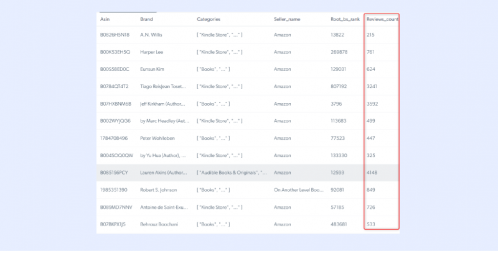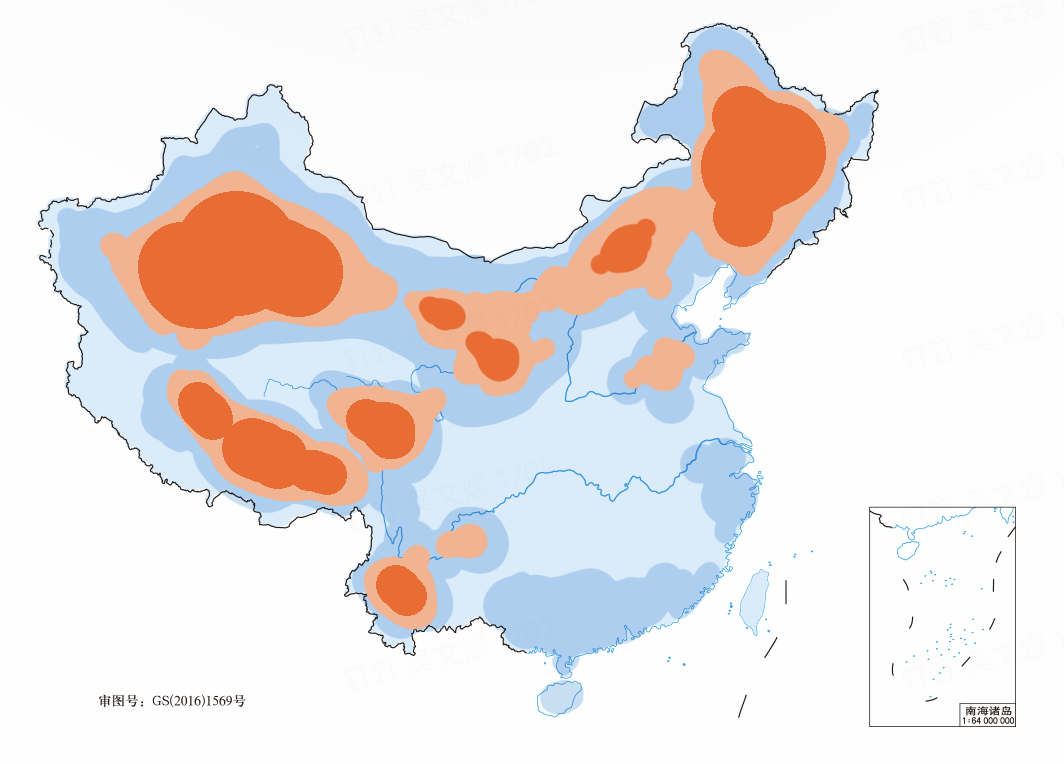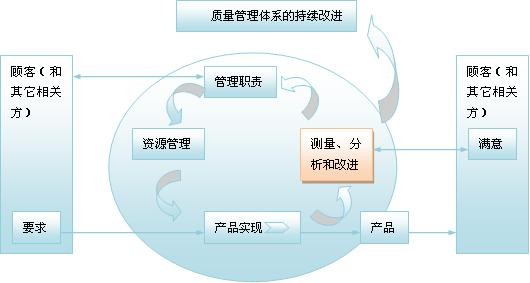相信生活中肯定有很多人喜欢唱歌,会经常去 KTV 之类的。KTV得功放机带有效果功能,所以我们唱出来的歌曲会很动听。但是我们的电脑或者耳机的麦都是简单的不带任何效果的,唱出来的感觉会很缺失。所以需要使用效果器才能达到我们对于唱歌的需求。那么,今天小编就给大家介绍一下麦克风混音器3.0和它的使用方法,可以使电脑的麦也能唱出很好的效果。
 (相关资料图)
(相关资料图)
麦克风混音器3.0介绍
首先麦克风混音器3.0这个软件最大的特点就是小巧精悍,里面只包含3个文件,软件资源占用非常小,但功能确是十分丰富,里面可以选择不同的混响方式,软件的实用性非常强,而且操作也非常简单!可以说是非常强大的一个软件了。
麦克风混音器3.0使用方法
软件使用的方法是:首先点击软件的开始,这样我们对着mic说话就可以听到自己说话的声音。需要注意的是所有的录音声卡都要选择录音混和的功能每个卡的。
先去下载混响软件包(EchoXP),解压之后把麦克风混响效果器这个文件夹和里面的文件拷到C:/Program files目录内,打开找到echoXP,按右健创建快捷方式,并把它拷到桌面上即可。
软件的设置方法是:
1.先在选择里填写喜欢的记录名称比如慢歌那么设置混响度的时候就可以设置大一点快歌则设置混响度小一点 。
2.输入增益标准在----9~13之间根据你机器和麦的效果自由调节。为了能自己听见自己唱歌时候混响声音效果需要把输出增益设置成和输入增益一样 。
3.反馈和变调都设置成零混响音量根据个人机器和个人爱好调节。
4.最后别忘记点一下软件界面正上方“打开设置”左侧像小软盘摸样的按扭记录一下你的设置这样下次用的时候就不用再调整一次了 。
5. 点一下“开始”按钮这个软件就可以开始工作了。
Win7系统下的立体声混音录音的声卡的设置方法
一、右键点击系统右下角的声音图标,即“小喇叭”图标,在弹出的菜单里选择“录音设备”。
二、进入声音录制选项对话框。
三、在此选项卡的任意空白处点击鼠标右键,选择“显示禁用的设备”。
四、此时,出现灰色的“立体声混音”选项卡,系统默认是禁用的,所以我们需要手动打开。
另外部分声卡不是“立体声混音”,而是“您听到的声音”
五、此时单击选中“立体声混音”→ 再右键点击→ 在弹出的菜单里→选择“启用”。
六、这时“立体声混音”变为彩色的了。
七、设置“立体声混音”为默认,右击"立体声混音”→ 在弹出的菜单中勾选”设置为默认的通信设备“即可。
到此,OK!我们就可以录制电脑中的声音了!!!!
(如果只想录麦克风的声音,可以用鼠标右击“麦克风”设回默认值)
八、如果你又是一个有创意的朋友,想达到边录边演唱的卡拉OK效果怎么办?
这还需要进行以下设置:
点击电脑屏幕右下角的”小喇叭“图标,打开音量调整板。
九、击上方的”喇叭“图片,就打开了“扬声器 属性”的 ”级别“对话框。
如果没有显示,可以先单击”级别“选项卡,进入此界面。
十、在这里可以从0~100均匀调整麦克风播放的音量。
如果麦克风播放的音量被禁用,可以先单击一下”声音“图标,就可以解锁
十一、如果麦克风的音量调到100还不够响,可以回到前面进入过的“声音”窗体的“录制”板块,下面的自己DIY吧。
怎么样,听完小编的介绍,喜欢唱歌的朋友对于这款简单实用非常方便同时又是十分强大的麦克风混音器3.0是不是有点心动了呢!目前这款软件在各大软件网站上面均可以免费下载,是一个完全免费的软件。相信有了这款麦克风混音器的软件,你就可以轻轻松松随时随地在家里唱出来KTV的感觉了,实在是一款不可多得的软件,心动的朋友直接去下载吧!
以上就是 有关麦克风混音器 3.0的 相关内容,希望能对大家有所帮助!
关键词: 麦克风混音器3.0